2023-07-11 211
首先打开一个表格,我们需要把第一列和第三列对应加起来,如下图所示:
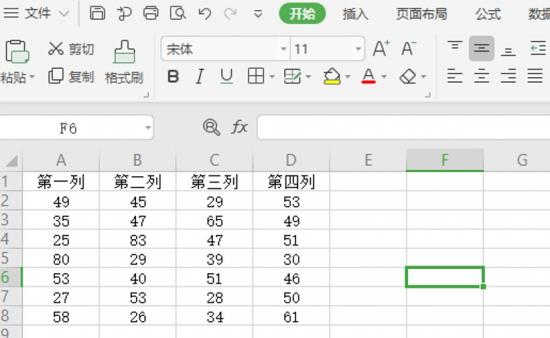
在E2的位置输入=A2+C2,如下图:
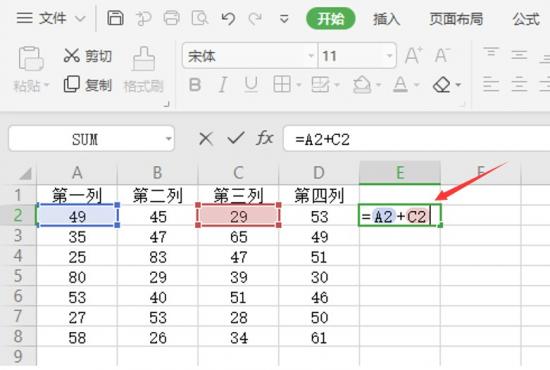
然后点击Enter,就会算出第一列和第三列中第2行的和,如下图:
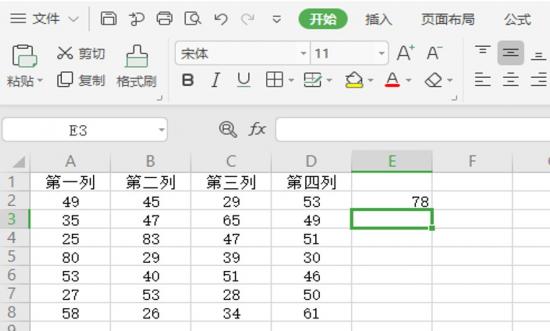
如果需要计算下面相应的所有单元格中的数据。只需选定第四列第一个单元格,然后把鼠标放在单元格的右下角,会变成一个加号,按住鼠标左键向下拖动到最后一个单元格。可以计算出所有结果,因为这样的等号在下面的单元格中复制了第一个单元格中的公式:

这样就做到了简单的隔列求和,小伙伴们学会了么?
原文链接:https://000nw.com/13474.html
=========================================
https://000nw.com/ 为 “电脑技术吧” 唯一官方服务平台,请勿相信其他任何渠道。
系统教程 2023-07-23
电脑技术 2023-07-23
应用技巧 2023-07-23
系统教程 2023-07-23
系统教程 2023-07-23
软件办公 2023-07-11
软件办公 2023-07-11
软件办公 2023-07-12
软件办公 2023-07-12
软件办公 2023-07-12
扫码二维码
获取最新动态
